不少的用户们在使用win10系统的时候会需要使用到自导的虚拟光驱来进行操作,那么win10自带虚拟光驱怎么使用?用户们可以直接的通过资源管理器打开文件所在的目录来进行操作就可以了。下面就让本站来为用户们来仔细的介绍一下win10自带虚拟光驱在哪解析吧。
win10自带虚拟光驱在哪解析
1、通过Windows10自带的资源管理器打开镜像文件所在的目录,并使用鼠标右键点击镜像文件。
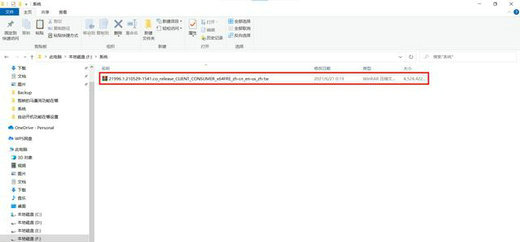
2、在弹出的菜单中依次选择“打开方式”、“资源管理器”。

3、资源管理器会将镜像文件自动装载到虚拟光驱,并通过窗口打开虚拟光驱。
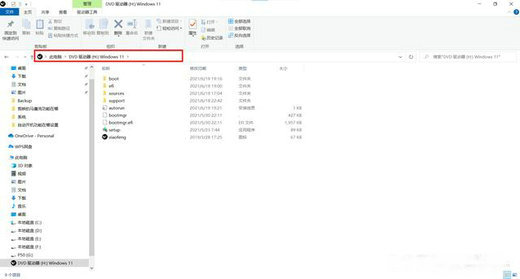
这时我们就可以通过带有光驱盘符的窗口来操作镜像中的文件。
4、对镜像文件的操作结束后,需要对虚拟光驱做“弹出”操作,可以在虚拟光驱窗口顶部的工具栏中点击“驱动器工具”按钮,然后选择“弹出”来结束虚拟光驱。
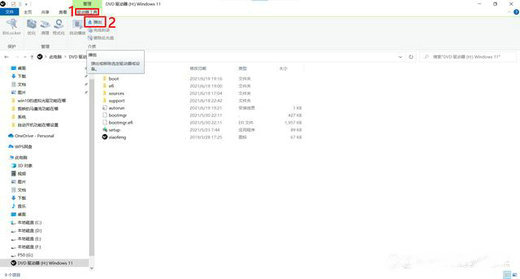
也可以在窗口左侧的文件树中使用鼠标右键单击光驱盘符,并在弹出的菜单中选择“弹出”。
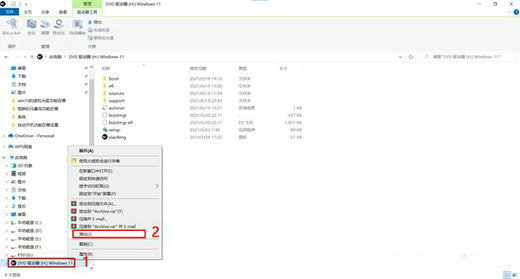
以上就是win10自带虚拟光驱怎么使用?win10自带虚拟光驱在哪解析的详细内容,更多请关注php中文网其它相关文章!

每个人都需要一台速度更快、更稳定的 PC。随着时间的推移,垃圾文件、旧注册表数据和不必要的后台进程会占用资源并降低性能。幸运的是,许多工具可以让 Windows 保持平稳运行。

Copyright 2014-2025 https://www.php.cn/ All Rights Reserved | php.cn | 湘ICP备2023035733号